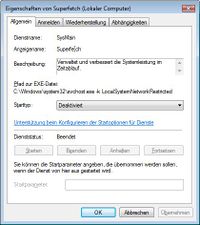SSD: Unterschied zwischen den Versionen
Admin (Diskussion | Beiträge) |
Admin (Diskussion | Beiträge) |
||
| Zeile 10: | Zeile 10: | ||
== Abschalten von Diensten == | == Abschalten von Diensten == | ||
=== Prefetch abschalten === | |||
Über den Regestrierungseditor (regedit) den Schlüssel ''HKEY_LOCAL_MACHINE/SYSTEM/CurrentControlSet/Control/Session_Manager/Memory Management/PrefetchParameters'' suchen und dem Eintrag ''EnablePrefetcher'' den Wert 0 zuordnen. | |||
=== SuperFetch abschalten === | === SuperFetch abschalten === | ||
[[Datei:superfetch-vista.jpg|200px|thumb|right|SuperFetch-Dienst]] | [[Datei:superfetch-vista.jpg|200px|thumb|right|SuperFetch-Dienst]] | ||
In der Systemsteuerung gelangt man zu den Diensten über '''System und Wartung/Verwaltung/Dienste'''. Für den Dienst 'Superfetch' muss der Starttyp auf den Eintrag 'Deaktiviert' gesetzt werden. | In der Systemsteuerung gelangt man zu den Diensten über '''System und Wartung/Verwaltung/Dienste'''. Für den Dienst ''Superfetch'' muss der Starttyp auf den Eintrag ''Deaktiviert'' gesetzt werden. | ||
=== Defragmentierung abschalten === | === Defragmentierung abschalten === | ||
| Zeile 29: | Zeile 31: | ||
== Neue Funktionen für SSDs == | == Neue Funktionen für SSDs == | ||
Eine neue Funktionen der SATA-Befehle ist der TRIM-Befehl. Er dient zum reorganisieren von gelöschten | Eine neue Funktionen der SATA-Befehle ist der TRIM-Befehl. Er dient zum reorganisieren von gelöschten Bereichen und ist Windows 7 oder MacOS SnowLeopard verfügbar. Mittlerweile beherrschen die aktuellen Laufwerke jedoch das Datenmanagement so gut, dass kaum noch ein Vorteil durch den TRIM-Support zu bemerken ist. | ||
Version vom 23. November 2010, 15:41 Uhr
Diese Seite ist noch nicht fertig gestellt. Zur Zeit dient sie daher nur als Gedankenstütze.
Falls sie jemand fertig stellen möchte, kann er das gerne tun. ;-)
Ein Solid-State Drive bewirkt einen enormen Performancezuwachs besonders bei Laptops. Die Platten sind jedoch relativ teuer und von der Haltbarkeit im Prinzip schlechter als Festplatten. Dagegen haben die Hersteller in den Platten selbst Algorithmen implementiert, die die Lebenserwartung auf die einer normalen Festplatte erhöhen soll. Trotzdem kann man mit der richtigen Konfiguration die Lebenserwartung der Festplatte erhöhen bzw. Leistungseinbußen vermeiden. Dazu gehören:
- Die Abschaltung von Diensten, die die SSD belasten, aber dort keinen Vorteil bringen
- Die richtige Anordnung des Speichers
- Das benutzen neuer Funktionen der SSDs
Abschalten von Diensten
Prefetch abschalten
Über den Regestrierungseditor (regedit) den Schlüssel HKEY_LOCAL_MACHINE/SYSTEM/CurrentControlSet/Control/Session_Manager/Memory Management/PrefetchParameters suchen und dem Eintrag EnablePrefetcher den Wert 0 zuordnen.
SuperFetch abschalten
In der Systemsteuerung gelangt man zu den Diensten über System und Wartung/Verwaltung/Dienste. Für den Dienst Superfetch muss der Starttyp auf den Eintrag Deaktiviert gesetzt werden.
Defragmentierung abschalten
Start/Suche starten
dfrgui Programme Defragmentierung ausführen.
Das Häkchen Nach Zeitplan ausführen entfernen.
Anordnung des Speichers
Neue Funktionen für SSDs
Eine neue Funktionen der SATA-Befehle ist der TRIM-Befehl. Er dient zum reorganisieren von gelöschten Bereichen und ist Windows 7 oder MacOS SnowLeopard verfügbar. Mittlerweile beherrschen die aktuellen Laufwerke jedoch das Datenmanagement so gut, dass kaum noch ein Vorteil durch den TRIM-Support zu bemerken ist.